
Le compresse come l'iPad di Apple stanno diventando standard sul posto di lavoro. Piuttosto che mostrare le diapositive di PowerPoint da un laptop, potresti semplicemente collegare l'iPad a un proiettore per le tue riunioni. Ti mostreremo come con questo tutorial.
Quando si tratta di connettere il tuo iPad o qualsiasi altro dispositivo Apple a un proiettore, in pratica hai due opzioni, wireless o cablate.
Opzione 1 - In modalità wireless tramite l'app Projector
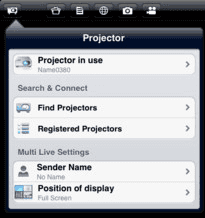 App come "Panasonic Wireless Projector" ti permettono di connetterti ai nuovi proiettori in modalità wireless.
App come "Panasonic Wireless Projector" ti permettono di connetterti ai nuovi proiettori in modalità wireless. Molti dei nuovi proiettori sono in grado di connettersi a una rete Wi-Fi o Bluetooth. Se il proiettore è compatibile con Wi-Fi o Bluetooth, verificare se l'azienda che produce fornisce un'app. Una ricerca all'interno dell'App Store per il nome del marchio del proiettore dovrebbe dare risultati. Brand come Epson o Panasonic forniscono app che consentono di collegare l'iPad a un proiettore in modalità wireless. Se trovi un'app che funziona con il tuo proiettore, dovrebbe essere facile come collegare il proiettore alla rete Bluetooth o Wi-Fi e attivare l'app.
Se si utilizza AirPlay nel proprio ambiente, il proiettore potrebbe supportarlo. Molti dei videoproiettori Epson consentono di visualizzare i contenuti direttamente dal dispositivo tramite le proprie app.
Se non si è certi che il proiettore supporti uno di questi metodi wireless, consultare la documentazione fornita con il proiettore.
Opzione 2 - Connessione cablata
 Apple rende gli adattatori per una connessione cablata a qualsiasi dispositivo video.
Apple rende gli adattatori per una connessione cablata a qualsiasi dispositivo video. Se si dispone di un proiettore più vecchio o per qualsiasi motivo non è disponibile una connessione wireless, sarà necessario connettersi con un cavo. È probabile che il proiettore che utilizzerai abbia un numero di ingressi diversi che puoi utilizzare. Le connessioni più comuni sono HDMI e VGA.
Connessione HDMI
Una connessione HDMI è l'opzione migliore per una connessione cablata in quanto fornisce un'immagine cristallina e ad alta definizione. È quindi possibile utilizzare un adattatore AV digitale Apple per collegare tutto. Fai attenzione a quale compri. Ce n'è uno fatto per iPad 1, 2 e 3 e uno diverso per iPad 4 e iPad Mini. Dovresti connettere il tuo iPad all'adattatore usando il cavo in dotazione con l'iPad, quindi collegare l'adattatore al proiettore usando un cavo HDMI standard.
Connessione VGA
Se il proiettore non ha una porta HDMI, è probabile che sia un modello precedente. Per questa situazione, è probabile che tu voglia utilizzare una porta VGA. A meno che il tuo proiettore abbia più di 20 anni, dovrebbe avere una porta VGA. Per questo tipo di connessione è necessario acquistare un adattatore VGA Apple. Come l'adattatore AV digitale, ce n'è uno per iPad 1,2 e 3 e uno diverso per iPad 4 e iPad Mini. Ciò ti consentirà di collegare l'iPad all'adattatore utilizzando il cavo in dotazione con l'iPad, quindi collegare l'adattatore al proiettore utilizzando un cavo VGA standard.
Opzione 3 - Via Apple TV e AirPlay
- Collega una Apple TV al tuo proiettore usando un cavo HDMI.
- Collega AppleTV e iPad alla stessa rete Wi-Fi.
- Dalla schermata Home dell'iPad, scorri verso l'alto dalla parte inferiore dello schermo per visualizzare il Centro di controllo.
- Seleziona il "AirPlay" icona.
- Seleziona il "Apple TV"Dispositivo dalla lista.
- Svolta "Mirroring"On se desideri visualizzare tutto ciò che viene visualizzato sul tuo iPad.
Speriamo che dopo aver letto questo tutorial, hai trovato la soluzione giusta per connettere il tuo iPad a un proiettore. Sentiti libero di condividere una domanda o un'osservazione nella sezione commenti qui sotto.

